Список разделов / Для музыкантов / Sound Forge. Как разделить аудиофайл на несколько частей?
Как разделить аудиофайл на несколько частей?
Часто возникает ситуация, когда длинный аудиофайл требуется разбить на несколько коротких. Например, мы хотим разделить запись большого концерта, на несколько частей, каждая из которых включала бы в себя один концертный номер. Или мы оцифровали виниловую пластинку и хотим, чтобы каждая песня была в отдельном файле.
Чтобы решить эту задачу, откроем наш файл в редакторе Sound Forge 9. В рабочем поле программы звук отобразится в виде графического изображения волновой формы – так называемой сигналограммы. Щелчком по левой кнопке мыши мы можем зафиксировать положение курсора в любом месте сигналограммы, а если, затем, нажать клавишу «пробел» — начнется воспроизведение c этой позиции.
Останавливается оно повторным нажатием «пробела». Чтобы разделить файл на части, нужно указать программе границы этих самых будущих частей. Для этого встаем курсором на нужное место сигналограммы и нажимаем клавишу M (альтернативный способ – выбрать через пункты меню Special – Insert Marker). Появится вертикальная красная линия называемая маркер.
Как вырезать кусок из песни? Объединить и склеить звуковые дорожки? Сделать рингтон Легко!
Расставлять маркеры можно, также, и в режиме воспроизведения. Если маркер установлен не слишком точно, его можно подвинуть вправо или влево, взявшись мышкой за квадратик в его верхней части. Чтобы установить курсор в позицию маркера, можно воспользоваться комбинациями клавиш Ctrl – стрелка влево или Ctrl – стрелка вправо.
Таким образом, следует разметить весь материал, чтобы каждая часть была ограничена справа и слева маркером. Чтобы продолжить дальнейший диалог с Вашим ПК, нужно всю область, размеченную маркерами преобразовать в регионы. Для этого воспользуемся пунктами меню Special – Regions List – Markers to Regions. Вертикальные линии должны изменить цвет на зеленый.
На этом этапе можно дать регионам (и, соответственно, будущим файлам имена). Для этого надо нажать правой кнопкой мыши зеленый квадратик на правой границе региона. В появившемся меню следует выбрать Edit, и ввести требуемое имя в строку Name. Теперь можно сохранить все эти регионы в отдельные файлы. Воспользуемся пунктами меню Tools – Extract Regions.
В открывшемся диалоговом окне, нужно выбрать какие регионы Вы будете сохранять в файлы. Если Вы хотите сохранить все регионы – выбираете Select All. В поле File name prefix можно ввести слово, с которого будут начинаться названия всех будущих аудиофайлов. В строке Destination folder указываем путь для сохранения файлов. Нажимаем кнопку Extract.
Задача выполнена.
Надо заметить, что Sound Forge предоставляет еще одну интересную возможность – автоматическую расстановку регионов в файле по заданным критериям. Таким критерием может служить уменьшение громкости звука ниже заданного порогового уровня. Диалоговое окно, открываемое командой Tools – Auto Region служит для настройки этих параметров. Но на практике, использование этой возможности не показалось мне слишком удобным, поэтому, тем, кого она заинтересовала – советую исследовать ее самостоятельно.
Урок 1. Нормализация звука SoundForge
 30 января ’2010
30 января ’2010  13:31
13:31
То же замечание относительно всех материалов.

Написать комментарий
Источник: www.neizvestniy-geniy.ru
Как вырезать из песни фрагмент
Прошли те времена, когда монтаж звука выполнялся на сложной аналоговой аппаратуре. Сегодня заняться созданием тем музыкального сопровождения может любой желающий, компонуя понравившиеся фрагменты музыкальных произведений. И это действительно просто, поскольку современные редакторы цифрового звука позволяют, как вырезать из песни фрагмент, так и сохранить его на диск, либо «подклеить» к другому аудио-фрагменту буквально в несколько кликов мышью.

Статьи по теме:
- Как вырезать из песни фрагмент
- Как сделать нарезку из музыки
- Как обрезать музыку
Вам понадобится
- Редактор звука Sound Forge.
Инструкция
Откройте звуковой файл в программе Sound Forge. Для этого выберите в меню приложения пункты «File» и «Open. «, либо нажмите одно из следующих сочетаний клавиш: Ctrl+O, Ctrl+Alt+F2. В появившемся диалоге укажите файл, который надо открыть.
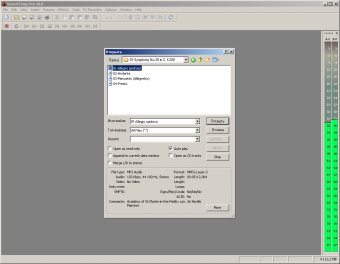
Определите фрагмент, который нужно вырезать. Нажмите кнопку «Play normal» внизу окна документа Sound Forge. Прослушайте содержимое файла. Отметьте примерное время начала и конца фрагмента.

Выделите фрагмент аудиозаписи. Подведите курсор мыши к месту примерного начала фрагмента на диаграмме. Нажмите и удерживайте левую кнопку мыши. Ведите курсор вправо до места окончания фрагмента. Отпустите левую кнопку. Прослушайте выделенный фрагмент. Если надо, скорректируйте выделение.
Это можно сделать, перетаскивая края выделения мышью.

Скопируйте выделенный фрагмент в буфер обмена. Выберите пункты меню «Edit», «Copy». Либо нажмите сочетание клавиш Ctrl+C.

Создайте новый документ Sound Forge. Нажмите Ctrl+N, либо выберите в меню пункты «File», «New». В появившемся диалоге «New Window» выберите частоту дискретизации, глубину звука и количество аудио-каналов. Нажмите кнопку «OK».
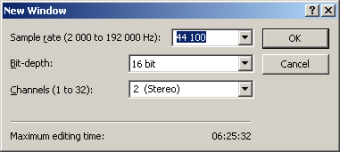
Вставьте вырезанный фрагмент в новый документ. Нажмите клавиши Ctrl+V, либо активируйте пункты меню «Edit» и «Paste».
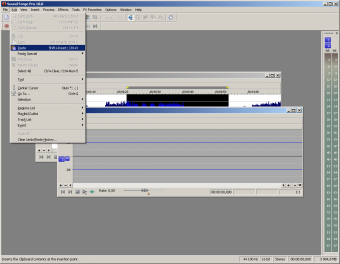
Сохраните фрагмент песни на диск. Нажмите Alt+F2, либо выберите в меню «File» и «Save As. «. В диалоге сохранения файла укажите его формат, путь сохранения и имя. Нажмите кнопку «Custom». Откроется диалог «Custom settings». Установите в нем требуемые параметры. Нажмите кнопку «OK».
Нажмите кнопку «Сохранить».
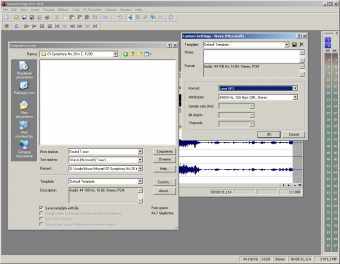
Источник: www.kakprosto.ru
Sony Sound Forge 9. Часть 1. Режем на части
Sound Forge с самого своего появления зарекомендовал себя как звуковой редактор для всех. Известность этого звукового редактора шагнула далеко за пределы профессиональных студий. Его по праву можно назвать «народным» звуковым редактором. Поэтому в серии статей про Sound Forge будут раскрыты простые, но полезные приемы работы.
Поскольку всё чаще программы выпускаются не только для профессиональных нужд, но и для обычных пользовательских задач, то рассматривать как раз и будем такие задачи, которые часто могут пригодится в нелегкой жизни пользователя домашнего ПК.
Наверняка каждый сталкивался с необходимостью вырезания какого-то фрагмента из песни или какого-то аудиофайла (для мобилки, для прикола, или просто фрагмент микса). Сейчас посмотрим как мы можем это сделать с помощью Sound Forge 9.
Запускаем программу, затем выбираем пункт File>Open. В диалоге предлагаю сделать фильтр для всех типов файлов (как на рис.1), дабы нужный нам файл не ушёл из вида.
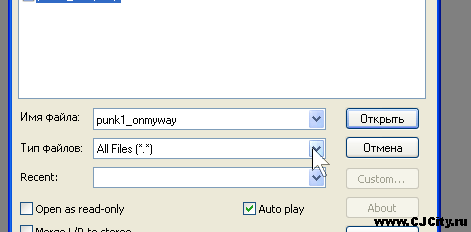
Рисунок 1. Устанавливаем фильтр для файлов
Выбираем нужный нам файл и открываем, после чего он появляется в основном окне редактирования в виде формы волны. В одном окне файла может быть несколько дорожек, но обычно их две (стерео-файл) или одна (моно-файл). Для более удобного редактирования можем растянуть окно на всю рабочую область. Теперь зациклим проигрывание, чтобы подбирать нужный нам фрагмент (рис. 2). Либо нажимаем кнопку Q.
Рисунок 2. Зацикливаем воспроизведение
Можно и не зацикливать, но так удобнее. Воспроизводить можно либо кнопкой Play (на транспортной панели), либо пробелом. Теперь начинаем выделять нужный фрагмент. Делаем это так: зажав левую кнопку мыши назначаем начало выделения и не отпуская тянем ее до конца выделения. Выделенная область станет тёмно-синей.
Для начала делаем это просто на глаз, потом можем подстраивать более точно регулируя границы области (желтые треугольнички вверху) (рис. 3).
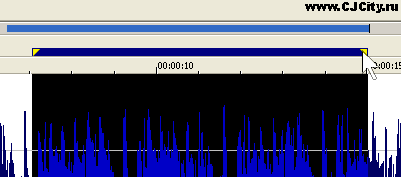
Рисунок 3. Подстраиваем границы выделения
Периодически нажимаем пробел, чтобы на слух определять нужный фрагмент. Итак, мы наконец выделили нужный фрагмент. Теперь превратим его одним щелчком в отдельный файл. Нажимаем правой кнопкой на выделенной области и выбираем Trim/Crop (рис. 4).
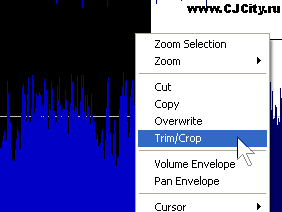
Рисунок 4. Делаем наш фрагмент «независимым»
Все, готово! Наше выделение стало отдельным, без «хвостов». Теперь его можно сохранить как отдельный файл (File>Save As). В появившемся диалоге можно выбрать разные форматы файлов, обычно нужно mp3 или Wav. Для mp3 выбираем качество, нажав кнопку Custom (рис.
5).
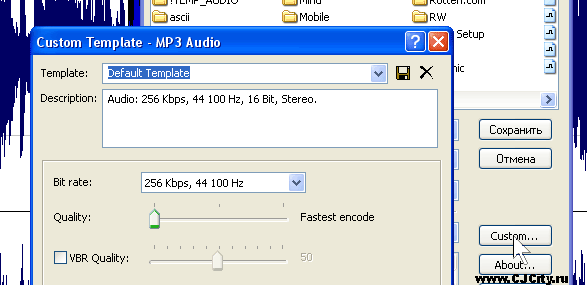
Рисунок 5. Выбираем качество для mp3-файла
Но вернувшись назад я посоветую еще несколько «фишек» для того чтобы файл звучал приятнее.
Во-первых, можно сделать затухание (Fade). То есть, чтобы файл начинался плавно (как бы постепенно нарастая) и так же заканчивался. Выделяем начало нашего файла и нажимаем Process>Fade>In. Теперь получается что-то похожее на рисунок 6.
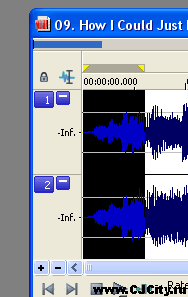
Рисунок 6. Делаем Fade In
На слух это похоже на плавное возрастание звука. Теперь так же выделяем конец файла и выбираем Process>Fade>Out. Отлично! И наш файл плавно выходит из тишины и туда же возвращается. В зависимости от того, какие по размеру части в начале и конце мы выделяли, будет зависеть «плавность» затухания.
Во-вторых, если мы режем файл для звонка на мобильный телефон, а он стерео, то можно сделать его моно. Так мы сэкономим место, а качество не пострадает (имеется ввиду при проигрывании на динамике мобилки). Для этого выбираем Process>Channel converter, а в появившемся диалоге в окне Output channels выбираем 1. Затем регулируем уровни каждого из каналов (Source1, Source2), но можно этого и не делать (рис. 7).
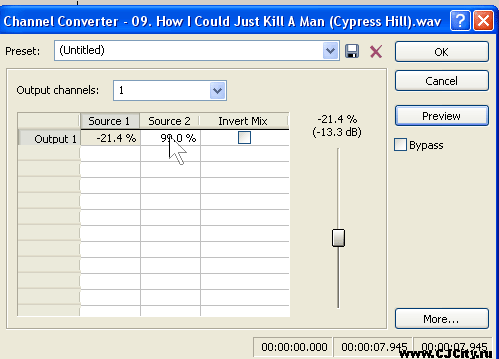
Рисунок 7. Делаем моно файл
Прослушиваем это все, нажав кнопочку Preview, и если все нравится нажимаем ОК.
Источник: cjcity.ru